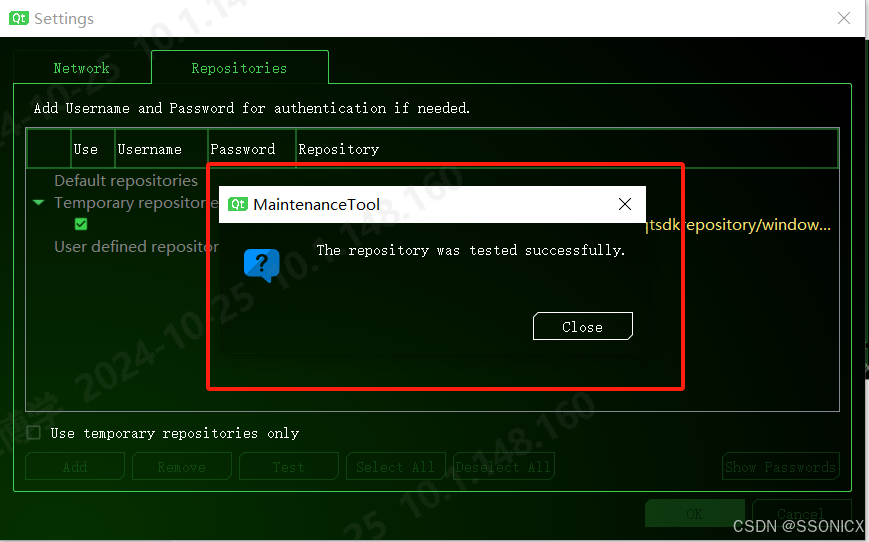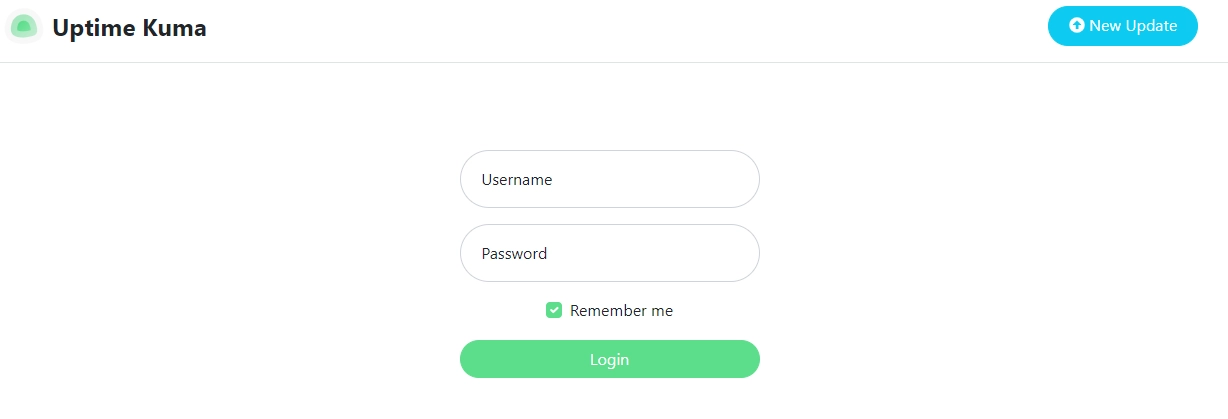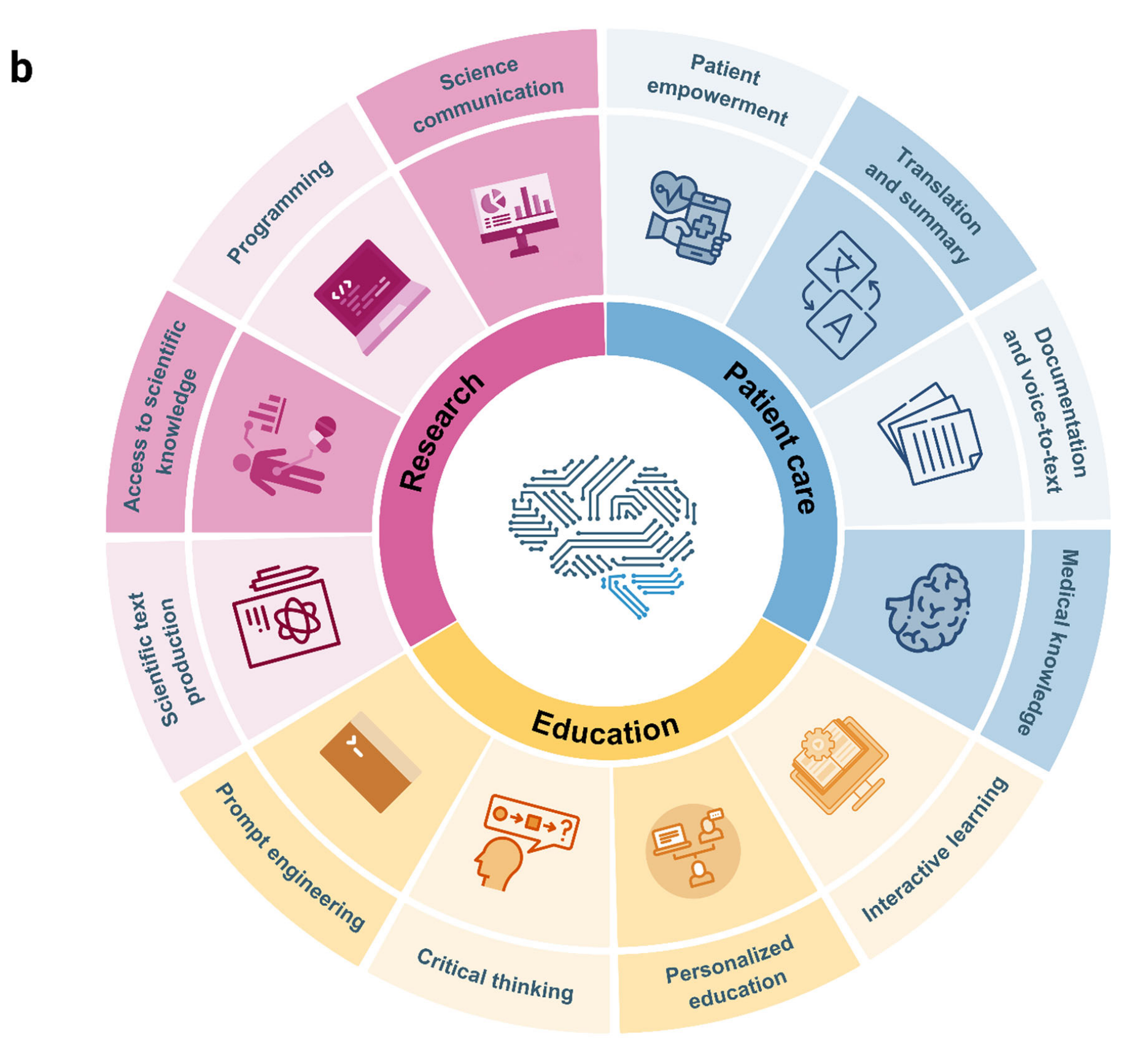目录
- 一、ArcGIS10.8
- 二、安装链接
- 三、安装教程
- 四、ArcGIS实战
(一)ArcGIS10.8
1. 概述
ArcGIS 10.8是由美国Esri公司开发的GIS平台,用于处理、分析、显示和管理地理数据,并实现数据共享。它具有新特性和功能,性能更好且易用,可与多平台进行数据交互、分析和部署。
2. 组成与功能
软件包含ArcMap、ArcCatalog、ArcGlobe和ArcScene四部分,可进行强大的数据查询和分析任务,无论是2D还是3D信息,都能方便地浏览地理信息,适合GIS专业人员处理地理信息,辅助决策者做出决策。
3. 10.8 特性
管理地理数据:使用要素和表格数据、影像、在线地图、3D数据等来构建、管理和连接地理信息。
影像数据:可从世界最大、最全面的集合中访问即用型影像,并能扩展处理海量数据和识别传感器。
平台体系架构:具有稳健架构和丰富产品线,有完整桌面GIS软件套件,支持多平台数据交互等。
强大的编辑工具:内置多种编辑工具,可完成地图生产全过程,提供地图分析和处理新方案。
广泛的应用领域:广泛应用于地图创建与使用、地理数据编辑、地图空间信息分析、地理信息共享与发现、在应用程序中使用地图和地理信息以及在数据库中管理地理信息。
(二)下载链接
如需下载,请在如下地址下载:
链接: https://pan.baidu.com/s/1TMTE-wlkHaiiS1jeLHOtAw
提取码: v294
(三)安装步骤
1. 安装准备
安装前请关闭杀毒软件,系统防火墙,断开网络连接。
2. 具体步骤
- 解压ArcGIS10.8安装包:ArcGIS10.8.zip,得到以下文件夹。

- 右键ArcGIS_Desktop_108_172737.exe文件以管理员的身份运行。

- 点击Browse,不要安装在系统盘C盘上,一方面占用的磁盘空间较大,另外一方面运行时候也会产生临时文件,这里选择安装在E盘上自定义的文件夹中,点击Next。

- 点击【Close】按钮。

- 点击Next。

- 勾选【I accept the master agreement】,点击Next。

- 点击Next。

- 点击Change更改安装文件夹,这里选择安装在E盘上自定义的文件夹中,点击Next。

- 点击Change更改安装文件夹,这里选择安装在E盘上自定义的文件夹中,点击Next。

- 点击【Install】。

- 正在安装中,这个过程可能需要5 - 10分钟。

- 点击Finish。

- 点击Cancel。

- 打开Crack文件夹,复制AfCore.dll文件。

- 将AfCore.dll文件拷贝到Desktop10.8\bin目录下,这里是E:\AppData\ArcGIS10.8\Desktop10.8\bin。

- 点击 替换目标中的文件。

- 运行ArcMap10.8软件。

- 正常启动页面如图。

- 如需使用中文版,打开汉化包文件夹ZH_CN,点击DesktopChinese_CN.msi文件安装即可完成汉化操作。

(四)其他版本安装
其他版本的安装可以参考本博客的其他文章。
对于不同版本,基础功能没有太大区别。可以任意选择下载安装。